Disk Savvy v13.9 Review
Einer Programm zur Analyse des freien Speicherplatzes Sie sollten sich unbedingt Disk Savvy ansehen. Es gibt so viele benutzerdefinierte Optionen und nützliche Funktionen auf jedem Bildschirm des Programms, dass Sie meinen, die Software wäre schwer zu bedienen. Zum Glück ist es nicht im Geringsten verwirrend.
Diese Rezension bezieht sich auf Disk Savvy v13.9.14, die am 29. September 2021 veröffentlicht wurde. Bitte Lass uns wissen wenn es eine neuere Version gibt, die wir überprüfen müssen.
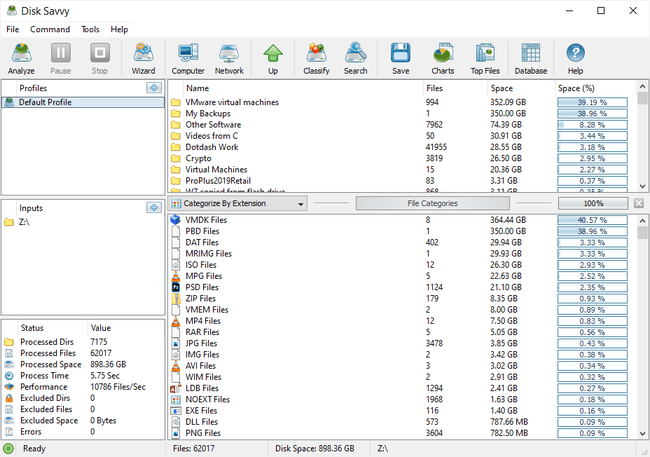
Was uns gefällt
Kann mehrere verschiedene Standorte gleichzeitig analysieren.
Scannt interne und externe Festplatten.
Enthält ein Suchwerkzeug.
Unterstützt das Speichern detaillierter Berichte.
Bietet eine Reihe von Perspektiven, um zu sehen, was am meisten Speicherplatz beansprucht.
Integriert mit Windows Explorer im Kontextmenü der rechten Maustaste.
Was uns nicht gefällt
500.000 ist die maximale Anzahl von Dateien, die das Programm anzeigen kann, es sei denn, Sie zahlen für ein Upgrade.
Einige Optionen, die Sie im Programm sehen, sind nur in der kostenpflichtigen Version verfügbar.
Bemerkenswerte Disk Savvy-Funktionen
Nachdem Sie einige Zeit mit Disk Savvy verbracht haben, sind hier einige der bemerkenswertesten Funktionen des Programms:
- Arbeitet mit Windows 10, zurück durch Windows XP, sowie Windows Server 2016, 2012, 2008 und 2003
- Unterstützt das Scannen von Verzeichnissen, Netzwerkfreigaben, internen und externen Festplatten und NAS-Geräten
- Vor dem Starten eines Scans können verschiedene Optionen eingestellt werden, z. B. die Leistung des Scans (voll oder niedrig Geschwindigkeit), auszuschließende Ordner und verschiedene Regeln (z. B. nur nach Dateien suchen, die größer als 500 MB)
Konfigurations- und Ordnerfunktionen
Praktische Funktionen helfen Ihnen, Disk Savvy anzupassen:
- Disk Savvy kann so konfiguriert werden, dass nach einer Disk-Analyse bestimmte Aktionen ausgeführt werden. Ein Beispiel ist das Speichern eines Berichts unter a CSV Datei, wenn ein Ordner mehr als 10 GB Daten enthält
- Wenn Sie mehr über einen Ordner erfahren möchten, klicken Sie einfach mit der rechten Maustaste in Disk Savvy darauf, um den Ordner im Windows Explorer zu öffnen; Sie können auch nach Dateien in diesem Ordner suchen, den Ordner an eine andere Stelle kopieren oder verschieben, den Ordner komprimieren oder löschen
- Die vom Programm gescannten Daten können auf verschiedene Weise kategorisiert werden, sodass Sie schnell erkennen können, was den gesamten Speicherplatz belegt. dies kann durch Dateierweiterung, Dateigröße, Erstellungszeit, Änderungszeit, letzte Zugriffszeit, Erstellungsdatum, Dateiattribut, und andere
Benutzerfreundliche Funktionen
Disk Savvy ist überraschend einfach zu bedienen:
- Es ist einfach, die 100 größten Dateien oder Ordner zu sehen und zu exportieren
- Vollständige Berichte können gespeichert werden unter HTML, XLSX, TXT, CSV-Datei, XML, oder PDF, und andere Berichte zur Speicherplatznutzung können in einem Kreis- oder Balkendiagramm gespeichert werden.
- Mit dem Suchwerkzeug können Sie Daten schnell nach Name, Erweiterung, Pfad, Attribut, Größe und vielen anderen Parametern finden. Die Suchergebnisse werden kategorisiert, wobei die Dateien oder Ordner oben aufgeführt sind und die Dateikategorieoptionen direkt darunter sind
- Ganz unten im Programm wird angezeigt, wie viele Dateien in dem angezeigten Ordner enthalten sind und wie viel Speicherplatz alle Dateien belegen
- Alle Konfigurationsänderungen, die Sie an Disk Savvy vornehmen, können gesichert werden, damit Sie sie auf einem anderen Computer wiederherstellen können
Gedanken zu Disk Savvy
Wir mögen Disk Savvy sehr, nicht nur weil das Programm so ist Ja wirklich leicht zu lesen und zu verstehen, aber auch, weil es viele Details und verschiedene Perspektiven bietet – sehr nützlich, um zu verstehen, welche Arten von Dateien den meisten Platz auf Ihrem einnehmen Festplatte.
Alle Ordner, die Disk Savvy scannt, werden im oberen Teil des Programms aufgelistet, damit Sie sehen können, welche sich darin befinden die meisten und wenigsten Daten, während der untere Teil all die verschiedenen Möglichkeiten enthält, die Dateien selbst anzuzeigen.
Der untere Teil ist etwas, das wir ein wenig erweitern möchten, da es äußerst hilfreich ist. Nach einem Scan kann Disk Savvy die gefundenen Dateien auf verschiedene Weise kategorisieren. Wenn Sie sie beispielsweise gruppieren nach Dateierweiterung und sieh das MP3 der größte von allen ist, werden Sie sofort wissen, dass der Großteil des Ordners Musikdateien speichert.
Informationsanzeige
Was wir gleichermaßen an der Anzeige dieser Informationen von Disk Savvy finden, ist, dass Sie jede beliebige Datei öffnen können Unterordner aus dem oberen Teil, um sofort die entsprechenden Informationen im unteren Bereich zu sehen Portion. Dies bedeutet, dass Sie nichts erneut scannen müssen, solange die Ordner, die Sie überprüfen möchten, im übergeordneten Verzeichnis vorhanden sind, das Sie ursprünglich gescannt haben.
Da Sie bei einer Festplattenanalyse mit vielen Daten zu tun haben, ist es äußerst wertvoll, die Informationen in eine Datei zu exportieren, um sie später zu durchsuchen oder um Hilfe an Ihren technischen Support-Mitarbeiter zu senden. Glücklicherweise kann fast jeder Bildschirm, auf dem Sie Ordner oder Dateien anzeigen, in eine Datei exportiert und zur einfachen Freigabe auf Ihrem Computer gespeichert werden.
Ein Vorbehalt
Eines der größten Probleme, die wir mit diesem Programm haben, ist, dass die kostenlose Version auf nur eine halbe Million Dateien pro Scan beschränkt ist. Wenn dieses Limit erreicht ist, besteht Ihre einzige Möglichkeit zum Scannen der restlichen Dateien darin, die Software bezahlen.
Sie können es von der offiziellen Website oben herunterladen oder Sie können es sich ansehen WinDirStat und Baumgröße Kostenlos für einige andere Analysatoren für freien Speicherplatz, die wir überprüft haben.
